Հեղինակ:
Lewis Jackson
Ստեղծման Ամսաթիվը:
14 Մայիս 2021
Թարմացման Ամսաթիվը:
1 Հուլիս 2024
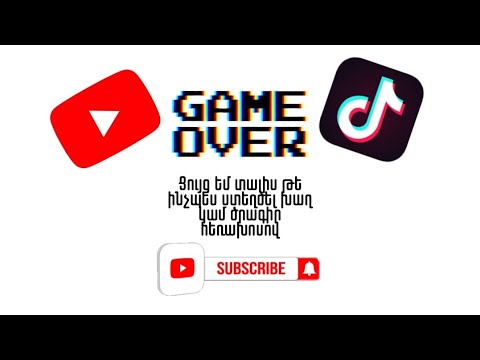
Բովանդակություն
Այս հոդվածը ցույց է տալիս, թե ինչպես շտկել սառեցված iPhone- ը կամ Android- ը: Չնայած ձեր հեռախոսի սառեցման բազմաթիվ պատճառներ կան, պարզապես վերագործարկումը կամ թարմացումը հաճախ կարող է լուծել նաև այս խնդիրը:
Քայլեր
2-ի մեթոդ 1. IPhone- ում
Կարգավորումներ, սահեցրեք ներքև և ընտրեք Գաղտնիություն (Գաղտնիություն), սահեցրեք ներքև և ընտրեք Վերլուծություն (Վերլուծություն), հպում Վերլուծության տվյալներ (Վերլուծության տվյալներ) և տես, թե որ ծրագրերն են մեկից ավելի անգամ հայտնվում այստեղ:
- Բաց թողեք այս եղանակով, եթե դեռ չեք կարող մուտք գործել iPhone էկրանին պարունակվող բովանդակություն:

Օգտագործեք iTunes- ը iPhone- ը վերականգնելու համար: Եթե դեռ չեք կարողանում շտկել ձեր iPhone- ի սառեցումները, ապա iTunes- ից պահուստավորումը վերականգնելու ժամանակն է: Դուք կարող եք դա անել ՝ միացնելով ձեր հեռախոսը ձեր համակարգչին, բացելով iTunes- ը, բացելով ձեր iPhone- ի էջը և կտտացնելով Վերականգնել iPhone- ը (Վերականգնել iPhone- ը) և հետևել էկրանին տրված հրահանգներին:- Եթե պահուստային տվյալներ չկան, iPhone- ը կվերականգնվի գործարանային կարգավորումների:
- Եթե օգտագործում եք macOS Catalina, ձեր iPhone- ը նորից տեղադրելու համար iTunes- ի փոխարեն օգտագործեք Finder:
2-ի մեթոդ 2. Android- ում

Փակ դիմումը սառեցնում է: Կախված բջջային հեռախոսի ընթացիկ մոդելից ՝ դուք կկատարեք հետևյալ քայլերը ՝ սառեցված հավելվածը փակելու համար:- Հպեք պատկերակին երեք գծիկ կամ երկու համընկնող քառակուսիների համար: Եթե ձեր հեռախոսն այս տարբերակը չունի, ներքևից սահեցրեք վերև կամ սեղմեք էկրանի տակ գտնվող կոճակը:
- Սահեցրեք ձախ և աջ ՝ հավելվածների միջև անցնելու համար:
- Սահեցրեք ծրագիրը վերև ՝ փակելու համար:

Հեռախոսի լիցքավորիչ: Ձեր հեռախոսը կարող է սպառվել է մարտկոցից և չի կարող միացնել: Այսպիսով, շարունակելուց առաջ մի քանի րոպե լիցքավորեք ձեր հեռախոսը:- Եթե ձեր հեռախոսը մի քանի րոպե հոսանքի աղբյուրին միանալուց հետո լիցքավորման նշաններ չունի, փորձեք օգտագործել մեկ այլ լիցքավորման լար և (կամ) վարդակից:
- Լավագույն արդյունքի համար օգտագործեք լիցքավորիչի լարը, որն ուղեկցվել է ձեր հեռախոսով:
Փորձեք անջատել հեռախոսը սովորական եղանակով: Սեղմեք և պահեք հեռախոսի հոսանքի կոճակը, մինչև հոսանքի ընտրացանկը հայտնվի, ապա ընտրեք Անջատել (Անջատված է) հեռախոսն անջատելու համար: Մի քանի րոպե սպասեք, նախքան հոսանքի կոճակը կրկին սեղմելը ՝ հեռախոսը միացնելու համար:
- Եթե սա չի աշխատում, անցեք հաջորդին:
Վերագործարկեք հեռախոսը: Եթե հեռախոսը չի արձագանքում հոսանքի կոճակը սեղմելիս կամ էկրանին դիպչելիս, կարող եք հեռախոսը վերագործարկել:
- Android սարքերի մեծ մասը վերագործարկվում է, երբ սեղմում եք հոսանքի կոճակը, և ձայնի բարձրացման կոճակը կազմում է մոտ 10 վայրկյան:
- Եթե հոսանքի կոճակը և ձայնի բարձրացման կոճակը սեղմելը չի գործում, կարող եք փորձել սեղմել հոսանքի կոճակը և ձայնի իջեցման կոճակը:
Հեռացրեք մարտկոցը, եթե չեք կարող հեռախոսը վերագործարկել: Եթե ինչ-ինչ պատճառներով ի վիճակի չեք վերագործարկել սարքը, բացեք Android սարքի կափարիչը, հանեք մարտկոցը, սպասեք 10 վայրկյան, այնուհետև տեղադրեք մարտկոցը իր սկզբնական տեղում և փակեք կափարիչը:
- Այս քայլը վերաբերում է միայն շարժական մարտկոցներով Android մոդելներին:
Deleteնջել ծրագիրը Android- ի սառեցում: Եթե ձեր հեռախոսը սառեցնում է ամեն անգամ, երբ օգտագործում եք ծրագիր, կամ եթե դուք պարզապես տեղադրել եք ծրագիր կամ ծրագրերի խումբ, դա կարող է լինել ձեր հեռախոսի սառեցման պատճառը: Այս իրավիճակին վերջ տալու ամենադյուրին ճանապարհը հավելվածը ջնջելն է: Դիմումը հեռացնելու համար հետևեք այս քայլերին.
- Բացեք Google Play Խանութը:
- Մուտքագրեք ծրագրի անունը, որը ցանկանում եք հեռացնել, էկրանի վերևում գտնվող որոնման տողում:
- Հպեք Տեղահանեք (Տեղահանեք) ՝ ծրագրերը հեռացնելու համար:
Վերականգնել բնօրինակ կարգավորումները եթե հեռախոսը ճիշտ չի աշխատում: Եթե հեռախոսը սառեցնելուց հետո չկարողանաք գործարկել, նախնական պարամետրերը վերականգնելը կօգնի լուծել խնդիրը: Նշում, գործարանային կարգավորումների վերականգնումը կջնջի ձեր հեռախոսի բոլոր տվյալները. Այսպիսով, նախքան դա անելը, համոզվեք, որ պահուստավորում եք ձեր տվյալները:
- Անջատեք հեռախոսը:
- Միասին սեղմեք վերականգնման կոճակը, մինչ վերականգնման էկրանը հայտնվի: Այս կոճակները կտարբերվեն ՝ կախված ձեր հեռախոսից.
- Գրեթե բոլոր Android- ները - Միացման կոճակ և ձայնի իջեցման կոճակ
- Samsung- ը Միացման կոճակ, ձայնի բարձրացման կոճակ և Home կոճակ
- Օգտագործեք ձայնի իջեցման կոճակը ՝ ընտրություն անցնելու համար Վերականգնում, ապա սեղմեք հոսանքի կոճակը ՝ ընտրելու համար:
- Ընտրեք Սրբել տվյալները / գործարանային վերականգնում (Մաքրել տվյալները / վերականգնել գործարանային կարգավորումը) և սեղմել հոսանքի կոճակը: Ընտրեք Այո (Այո) հաստատելու համար: Տեղադրումն ավարտելուց հետո ձեր հեռախոսը կվերագործարկվի, և դուք կարող եք այն վերականգնել այնպես, ինչպես եղավ այն առաջին անգամ ձեռք բերելու ժամանակ:
Խորհուրդներ
- Եթե դուք ի վիճակի չեք շտկել սառցարանի խնդիրը, ավելի լավ է հնարավորինս շուտ կրկնօրինակեք ձեր հեռախոսի տվյալները: Սառեցումը հեռախոսի հետ կապված ինչ-որ լուրջ խնդրի հետ կապված խնդիր է, ինչը նշանակում է, որ սարքի տվյալները կարող են կորել ցանկացած պահի, եթե չստեղծվի պահուստային տարբերակ:
- Onesրի կամ այլ հեղուկի ազդեցության տակ հեռախոսները հաճախ սառչում կամ թարթում են: Եթե ձեր հեռախոսը հենց հիմա ջրի մեջ է գցվել (կամ թրջվել է), ապա ինքներդ այն վերագործարկելու փոխարեն, պետք է այն տեղափոխեք տեխնիկական կենտրոն:
Arnգուշացում
- Սառեցման պատճառներից մեկն այն է, որ հեռախոսն այլևս չի աջակցում գործառնական համակարգին, ծրագրերին և օգտագործվող այլ տվյալների: Դա սովորաբար տեղի է ունենում այն հեռախոսներում, որոնք օգտագործվել են առնվազն 4 տարի կամ ավելի:



